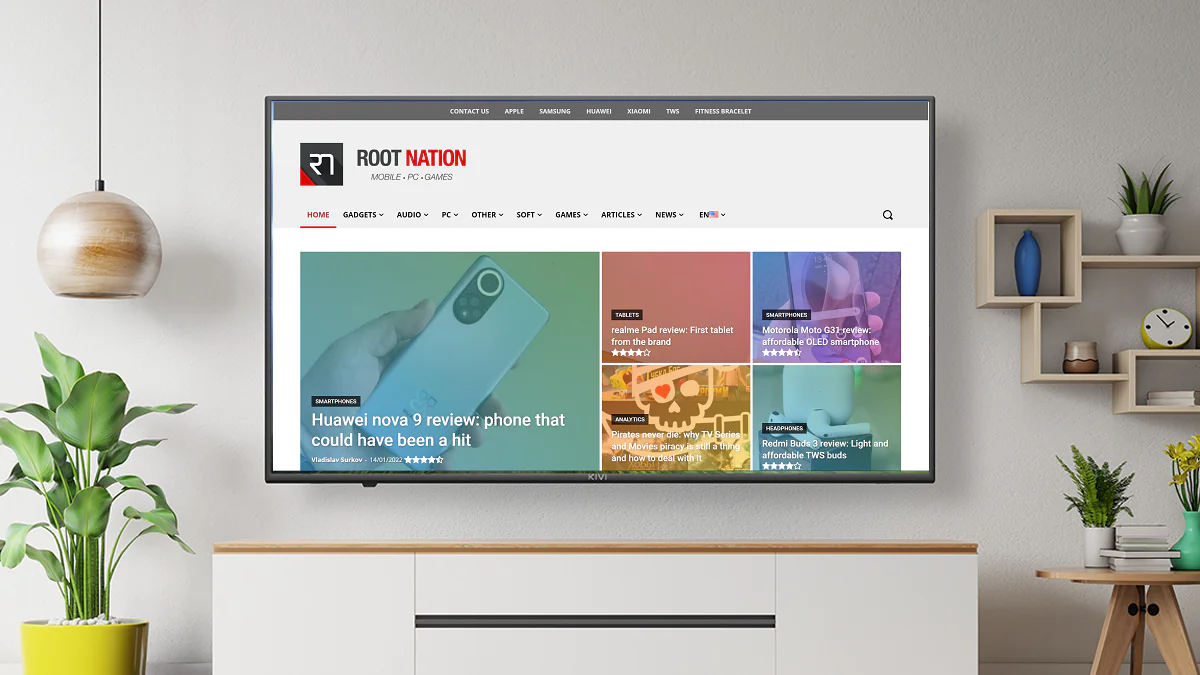
วันนี้เราจะมาบอกวิธีเผยแพร่แท็บเบราว์เซอร์ Google Chrome หรือเดสก์ท็อปทั้งหมดจากคอมพิวเตอร์ Windows ไปยังทีวี เชื่อฉันสิ มันง่าย
ตั้งค่าและทดสอบทั้งหมดบนแล็ปท็อป Huawei MateBook14sซึ่งทางตัวแทนฯ ได้โปรดเกล้าฯ ให้มา Huawei ในยูเครน.
ปรากฎว่าหากคุณใช้เบราว์เซอร์ Google Chrome บนแล็ปท็อป Windows 10/11 คุณสามารถสตรีมแท็บ เว็บไซต์ และเนื้อหาอื่น ๆ ไปยังทีวีที่บ้านของคุณได้ ด้วยเหตุนี้จึงจำเป็นต้องทำงานภายใต้การควบคุม Android ทีวีหรือ Google TV (แม้ว่าจะเป็นสิ่งเดียวกันก็ตาม) และคอมพิวเตอร์และทีวีของคุณจะต้องเชื่อมต่อกับเครือข่าย Wi-Fi เดียวกัน นอกจากนี้เบราว์เซอร์ Google Chrome จะต้องได้รับการอัปเดตเป็นเวอร์ชันล่าสุด
ในการส่งแท็บที่เลือกจากเบราว์เซอร์ Google Chrome ไปยังหน้าจอทีวี ให้ทำตามขั้นตอนเหล่านี้:
2. เปิดแท็บ ในตัวอย่างของฉัน นี่คือหน้าเว็บไซต์ของเรา
เมื่อคุณเริ่มใช้งาน Google Chrome เป็นครั้งแรก ระบบจะสแกนเครือข่าย Wi-Fi ของคุณสำหรับอุปกรณ์ที่สามารถเชื่อมต่อได้ เลือกทีวีของคุณ การเชื่อมต่อที่เสถียรจะถูกสร้างขึ้นอย่างแท้จริงในไม่กี่วินาที
4. ด้านล่างในตัวเลือก แหล่งที่มา เลือก เนื้อหาแท็บออกอากาศ. (ตรงนั้นบนหน้าจอทีวีของฉัน กีวี่ 50U710KB เนื้อหาของแท็บเบราว์เซอร์ของฉันปรากฏขึ้น).
5. เมื่อคุณต้องการสิ้นสุดการออกอากาศ ให้คลิกที่ไอคอนทางด้านขวาของแถบที่อยู่ Chromecast และการออกอากาศจะหยุดลง
อ่าน: รีวิวทีวี KIVI 50U710KB: 4K, Android ทีวีและสื่อ KIVI
ด้วยความช่วยเหลือของเบราว์เซอร์ Chrome คุณสามารถแสดงทั้งหน้าจอของคอมพิวเตอร์ Windows ของคุณบนหน้าจอทีวีได้ ขั้นตอนเกือบจะเหมือนกับขั้นตอนก่อนหน้า:
1. เริ่มเบราว์เซอร์ Google Chrome บนแล็ปท็อปของคุณ
2. คลิกที่จุดสามจุดที่มุมขวาบนและเปิดตัวเลือก ออกอากาศ.
3. เลือกทีวีของคุณอีกครั้ง การเชื่อมต่อที่เสถียรจะถูกสร้างขึ้นอย่างแท้จริงในไม่กี่วินาที
4. ไปที่ตัวเลือก แหล่งที่มา แล้วเลือก ออกอากาศเนื้อหาเดสก์ท็อป. ในไม่กี่วินาที เนื้อหาของเดสก์ท็อปบนอุปกรณ์ Windows 10/11 จะปรากฏบนหน้าจอทีวี
5. อีกครั้ง เมื่อการออกอากาศสิ้นสุดลง ให้คลิกที่ไอคอนทางด้านขวาของแถบที่อยู่ Chromecast และการออกอากาศจะหยุดลง
นอกจากนี้ยังมีตัวเลือกในการสตรีมเนื้อหาส่วนบุคคล ไม่ว่าจะเป็นเพลงหรือวิดีโอที่นำมาจากคอมพิวเตอร์ของคุณ กระบวนการนี้ง่ายมากและคล้ายกับขั้นตอนข้างต้น ดังนั้น เราต้องการ:
1. เปิดเบราว์เซอร์ Google Chrome บนอุปกรณ์ Windows ของคุณ
2. คลิกที่จุดสามจุดที่มุมขวาบนแล้วเลือกตัวเลือก ออกอากาศ.
3. เลือกทีวีของคุณเปิดอยู่ Android โทรทัศน์. การเชื่อมต่อที่เสถียรจะถูกสร้างขึ้นอย่างแท้จริงภายในไม่กี่วินาที
4. ไปที่ตัวเลือก แหล่งที่มา แล้วเลือก ไฟล์สำหรับการสตรีม. ในไม่กี่วินาที เนื้อหาของไฟล์ที่เลือกจะปรากฏบนหน้าจอทีวีใน Windows 10/11 คุณยังสามารถลากไฟล์ไปยังแท็บผ่าน Explorer เพื่อเริ่มเล่นในเครื่องเล่นในตัวได้อีกด้วย
5. อีกครั้ง เมื่อการออกอากาศสิ้นสุดลง ให้คลิกที่ไอคอนทางด้านขวาของแถบที่อยู่ Chromecast และหยุดการสตรีม
โดยเฉพาะอย่างยิ่งในบางเว็บไซต์ YouTube, Netflix, Amazon Prime Video และอื่นๆ คุณสามารถสตรีมเนื้อหาไปยังหน้าจอทีวีของคุณได้โดยตรง สำหรับสิ่งนี้:
2. ค้นหาทีวีของคุณบน Android โทรทัศน์. การเชื่อมต่อจะถูกสร้างขึ้นภายในไม่กี่วินาที
3. จากนั้นเลือกใน แหล่งที่มา ตัวเลือก เนื้อหาแท็บออกอากาศ. ตอนนี้เนื้อหาวิดีโอหรือคลิปเพลงจะแสดงบนหน้าจอทีวี
4. หลังจากเสร็จสิ้น ให้หยุดการออกอากาศ
อย่างที่คุณเห็น ออกอากาศเนื้อหาจากเบราว์เซอร์ Google Chrome ไปยังทีวีของคุณด้วย Android ทีวีเป็นเรื่องง่าย
เขียนความเห็น